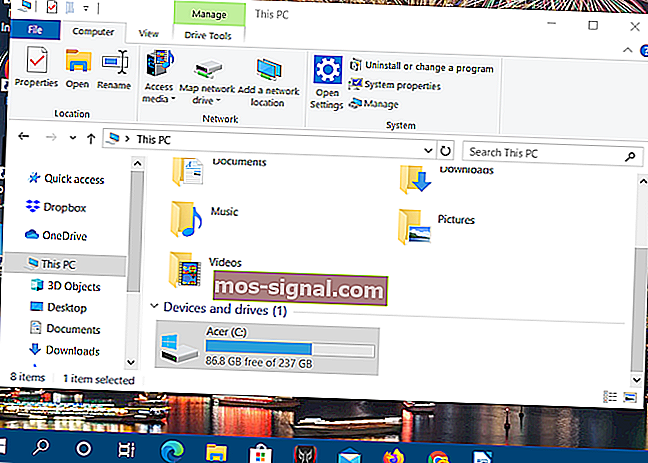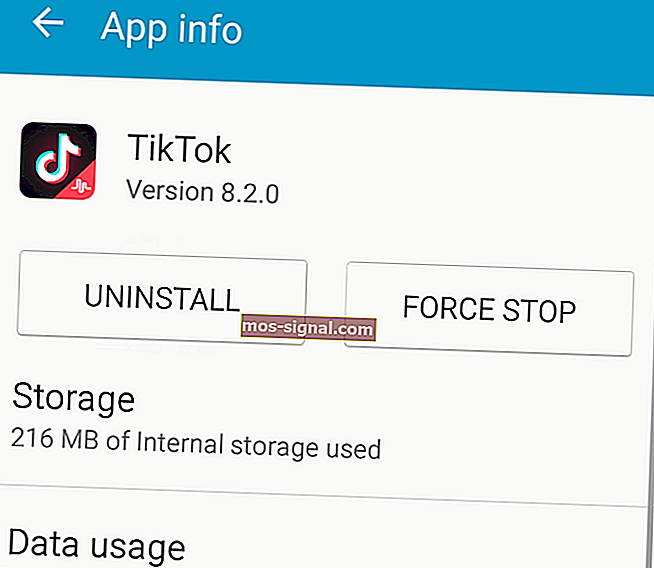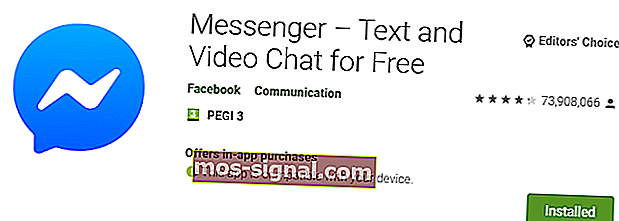Как восстановить потерянные сообщения с com.facebook.orca?
- Com.facebook.orca - это папка Facebook Messenger, содержащая данные для этого приложения.
- В этом руководстве рассказывается, как пользователи могут восстанавливать удаленные сообщения из папки com.facebook.orca.
- Посетите наш How to Hub, чтобы просмотреть больше руководств для Windows и другого программного обеспечения.
- Вы можете ознакомиться со статьями о других приложениях в нашем разделе «Интернет и облако».

Многие пользователи используют Facebook Messenger на мобильных устройствах Android. Некоторые пользователи Messenger могут случайно удалить сообщения. Есть несколько способов восстановить удаленные сообщения Facebook.
Один из методов восстановления - восстановить потерянные сообщения с com.facebook.orca. Это папка Facebook Messenger, которая включает в себя репозиторий файлов данных для сообщений, изображений, файлов cookie, кеша и видео.
Вы можете восстановить потерянные сообщения Facebook, скопировав и вставив подпапку fb_temp в com.facebook.orca. Если ваше приложение Facebook вообще не работает, ознакомьтесь с этим руководством.
Как я могу восстановить потерянные сообщения Facebook?
Используйте проводник Windows 10
Скопируйте папку fb_temp
- Сначала подключите USB-кабель вашего мобильного Android к USB-разъему настольного компьютера или ноутбука, чтобы подключить его к ПК.
- Затем нажмите кнопку проводника в Windows.
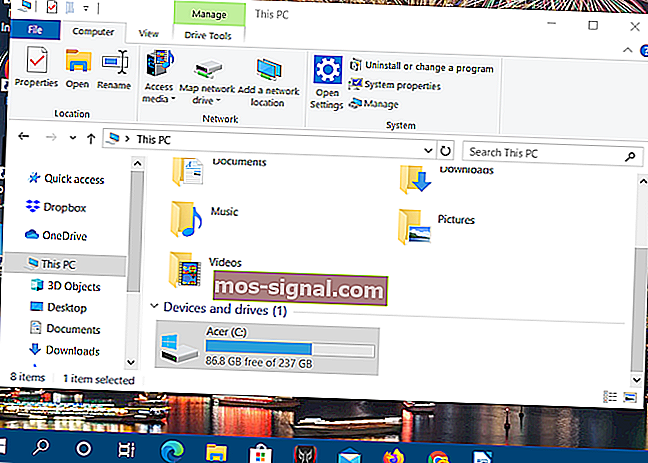
- Выберите подключенное устройство Android слева от проводника.
- Выберите внутреннее хранилище для вашего мобильного Android, которым может быть SD-карта.
- Щелкните папки Android и данные, чтобы открыть их.
- Откройте подпапку Applications и найдите там папку com.facebook.orca.
- Откройте папку com.facebook.orca.
- Затем щелкните подпапку кеша в com.facebook.orca, чтобы открыть ее.
- Выберите папку fb_temp.
- Нажмите горячую клавишу Ctrl + C, чтобы скопировать выбранную папку fb_temp.
Переустановите Facebook Messenger
Чтобы удалить

- Включите свой мобильный Android.
- Откройте Настройки на своем мобильном устройстве Android.
- Нажмите « Приложения», чтобы открыть список установленных приложений.
- Выберите приложение Facebook Messenger.
- Затем нажмите для него параметр « Удалить» .
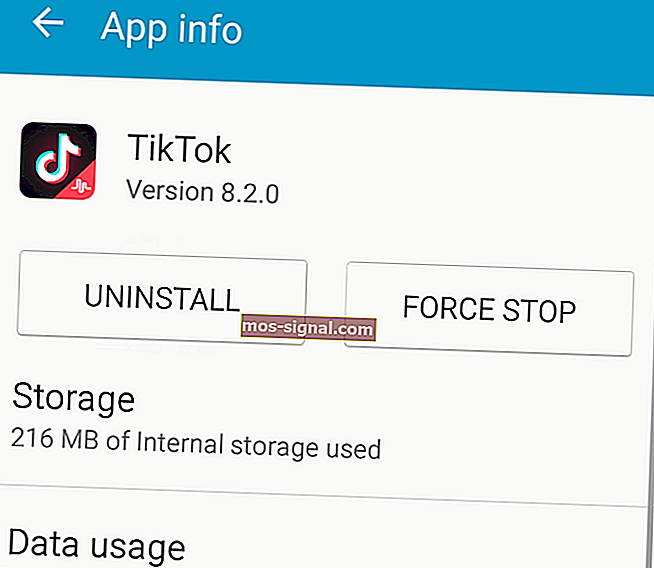
Переустановить
- Откройте страницу приложения Messenger в Google Play. Нажмите кнопку установки там, чтобы переустановить его.
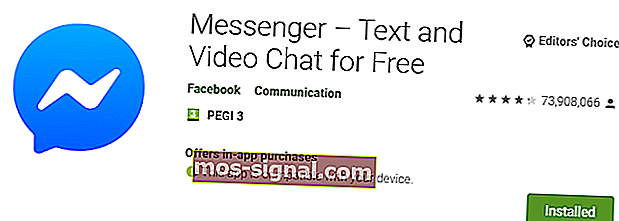
- Затем вернитесь к Android> Данные> Приложения> com.facebook.orca> Путь к папке кэша в проводнике.
- Щелкните правой кнопкой мыши пустое место в папке кэша и выберите « Вставить» .
- Снова войдите в Facebook в своем приложении Messenger.
Примечание. Вы также можете получить удаленные сообщения почти так же, используя файловый менеджер на вашем устройстве Android. Таким образом, не обязательно подключать мобильный телефон Android к ПК, если он включает в себя файловый менеджер.